Quanto tempo leva para fazer backup do iPhone no iCloud?
Pense em todas as informações valiosas do seu telefone: fotos, vídeos, mensagens de amigos, notas, documentos e muito mais. Você já imaginou perder tudo se seu telefone fosse roubado, esmagado ou jogado em uma piscina? Talvez você até tenha tido pesadelos com isso.
A boa notícia é que a Apple pode manter tudo no iCloud para que, se você precisar substituir seu telefone, possa recuperar essas informações. Ativar o backup do iCloud é uma maneira fácil de ficar tranquilo quando se trata de seus dados valiosos.
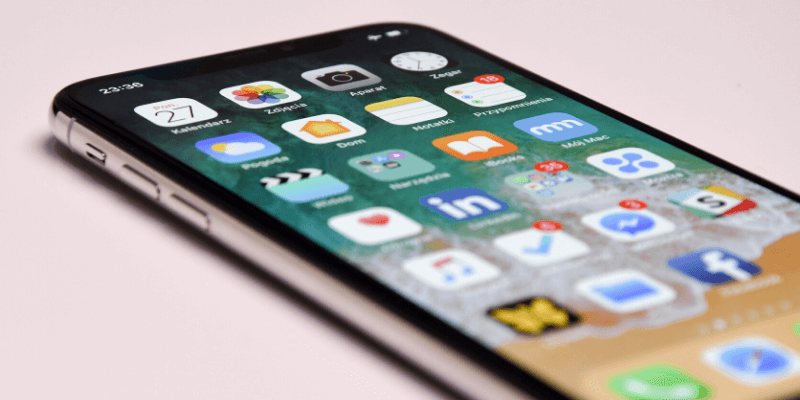
Seu backup do iCloud inclui apenas informações e configurações em seu telefone que ainda não podem ser baixadas. Isso significa que ele não fará backup de nada armazenado no iCloud Drive ou em seus aplicativos, que podem ser baixados novamente na App Store. Ao não fazer backup de nada desnecessário, seus backups usarão menos espaço e levarão menos tempo.
O upload de todas essas informações pode levar algum tempo, especialmente para começar. Portanto, a Apple espera até que seu telefone seja conectado à energia e ao Wi-Fi e agenda o backup para ser feito quando você estiver dormindo. Não é uma solução instantânea, mas vale a pena dedicar um tempo para proteger suas informações.
Continue lendo para saber como ativar o Backup do iCloud e quanto tempo deve levar.
Índice analítico
Quanto tempo geralmente leva um backup do iCloud?
A resposta curta é: Se for a primeira vez que você faz backup, prepare pelo menos uma hora, depois de 1 a 10 minutos por dia.
A resposta longa é: isso depende da capacidade de armazenamento do seu telefone, da quantidade de dados que você possui e da velocidade da sua conexão com a Internet (sua velocidade de upload, não de download). Seu telefone precisa estar conectado a uma fonte de alimentação e a uma rede Wi-Fi antes que o backup possa ocorrer.
Vejamos um exemplo do mundo real — meu telefone. Tenho um iPhone de 256 GB e atualmente estou usando 59.1 GB de armazenamento. A maior parte desse espaço é ocupada por aplicativos e, em seguida, por arquivos de mídia.
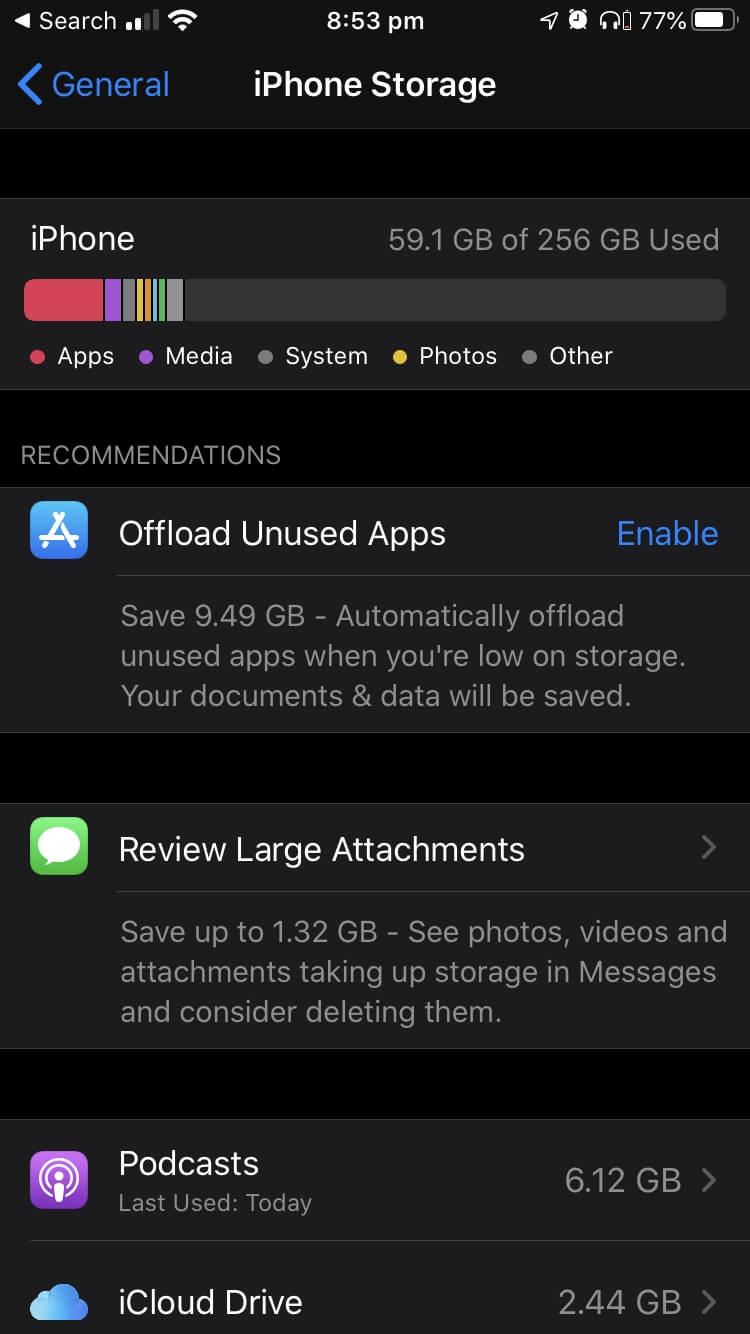
Mas, como mencionei anteriormente, nem todos esses dados precisam ser copiados. Nenhum dos meus aplicativos terá backup e, como uso o Fotos do iCloud, minhas fotos e vídeos também não serão. Todos os dados de aplicativos armazenados no iCloud Drive também não terão backup.
Posso ver exatamente o tamanho dos meus backups olhando na seção Gerenciar Armazenamento das minhas configurações do iCloud. Meu iPhone usa 8.45 GB de armazenamento do iCloud. Mas esse é apenas o primeiro backup, não o tamanho de um backup diário típico. Depois desse primeiro, você só precisa fazer backup de qualquer coisa nova ou modificada. Portanto, meu próximo backup exigirá apenas cerca de 127.9 MB de espaço.
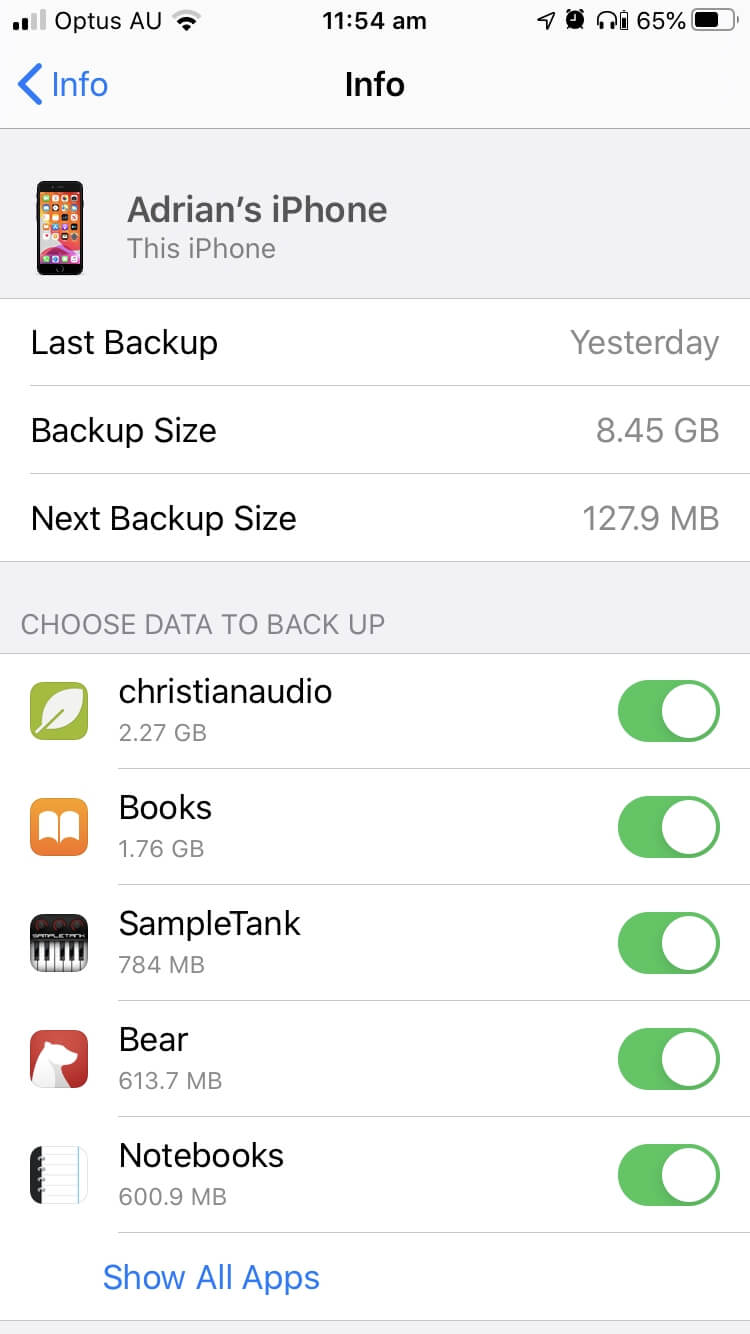
Quanto tempo vai levar? A velocidade de upload do meu Wi-Fi doméstico é geralmente em torno de 4-5 Mbps. De acordo com Calculadora de tempo de transferência de arquivos MeridianOutpost, aqui está uma estimativa de quanto tempo meu upload levará:
- Backup inicial de 8.45 GB: cerca de uma hora
- Backup diário de 127.9 MB: cerca de um minuto
Mas isso é apenas um guia. A quantidade de dados que você precisa para fazer backup e a velocidade do seu Wi-Fi doméstico provavelmente serão diferentes da minha. Além disso, o tamanho do seu backup diário muda diariamente.
Espere que seu primeiro backup leve pelo menos uma hora (é melhor permitir várias horas), depois de 1 a 10 minutos por dia.
O tempo que um backup do iCloud leva não é uma grande preocupação, especialmente após o primeiro. A Apple normalmente os agenda tarde da noite ou no início da manhã – supondo que você carregue seu telefone todas as noites, o backup acontecerá enquanto você dorme.
Se você está preocupado que seu backup não foi concluído, você pode verificar se aconteceu ou quanto tempo levará nas configurações de Backup do iCloud que mencionamos na seção anterior.
E se o backup do seu iPhone demorar muito?
Muitas pessoas relataram que seus backups demoraram muito mais do que da noite para o dia. Aqui está um exemplo: em uma conversa sobre o Fóruns da Apple, descobrimos que um backup levava dois dias, enquanto outro levava sete dias. O segundo usuário encorajou o primeiro a ser paciente, porque acabaria por ser concluído se eles esperassem.
Por que tão devagar? Algo pode ser feito para acelerar backups lentos?
O segundo usuário tinha um telefone de 128 GB que estava quase cheio. Embora o tamanho real do backup seja menor do que isso, obviamente levará mais tempo para fazer backup de um telefone cheio do que de um vazio. Isso é apenas matemática. Da mesma forma, também levará mais tempo em uma conexão de Internet lenta em comparação com uma rápida.
Isso sugere duas maneiras de acelerar o backup:
- Exclua qualquer coisa do seu telefone que você não precisa. Além de diminuir a velocidade do backup, você está desperdiçando desnecessariamente espaço no seu telefone.
- Se possível, execute o backup inicial em uma conexão Wi-Fi rápida.
Uma terceira maneira é optar por não fazer backup de tudo. Nas configurações do iCloud, você notará uma seção chamada Gerenciar Armazenamento. Lá, você poderá selecionar quais aplicativos são armazenados em backup e quais não são.
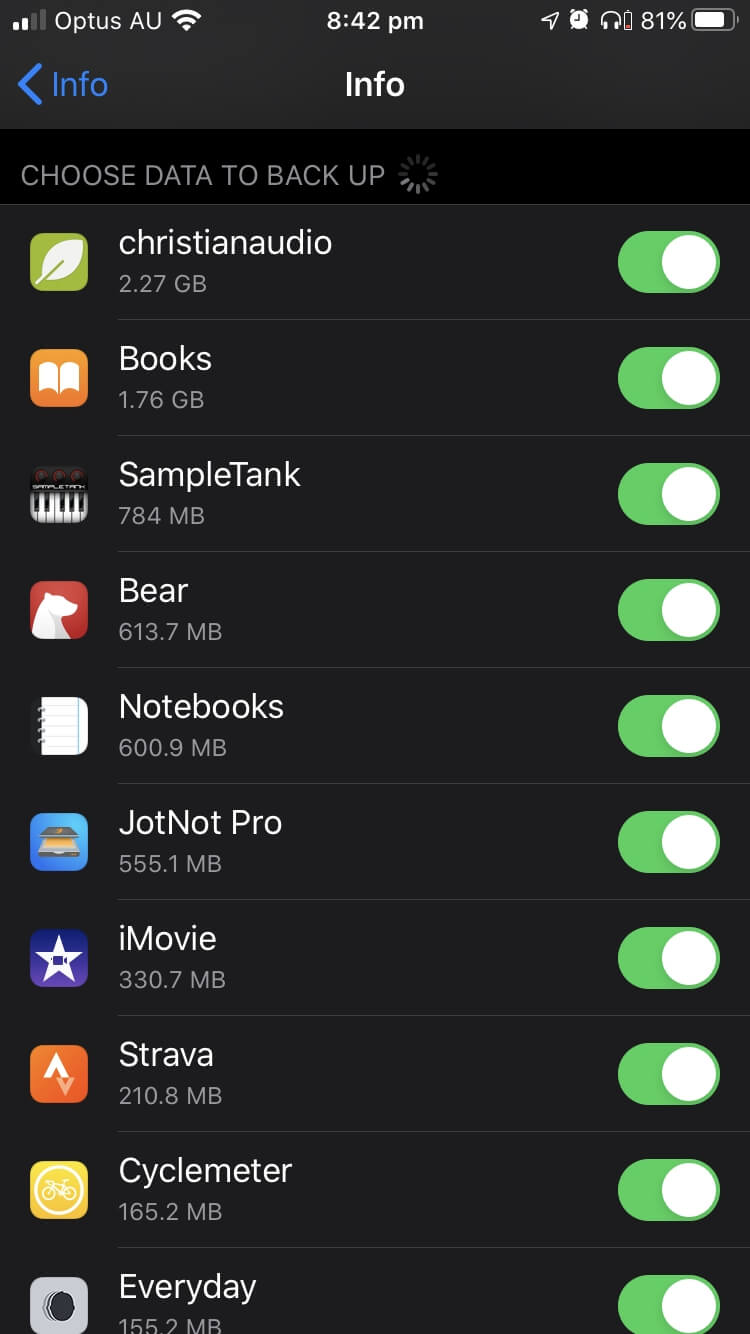
Eles estão listados em ordem, com os aplicativos que ocupam mais espaço na parte superior. Escolha cuidadosamente. Se você decidir não fazer backup de um aplicativo e algo der errado com seu telefone, não poderá recuperar esses dados.
Então, antes de fazer qualquer coisa drástica, respire. Lembre-se que apenas o seu primeiro é provável que o backup seja lento. Depois de superar esse obstáculo, os backups subsequentes serão muito mais rápidos, pois apenas copiam qualquer coisa nova ou modificada desde o último backup. Paciência é o melhor curso de ação.
Como ativar o backup do iCloud
O Backup do iCloud não está ativado por padrão, então mostraremos como fazer isso. Também pode exigir mais espaço no iCloud do que você tem atualmente; vamos falar sobre como corrigir isso.
Para começar, ative o Backup do iCloud no Configurações app.
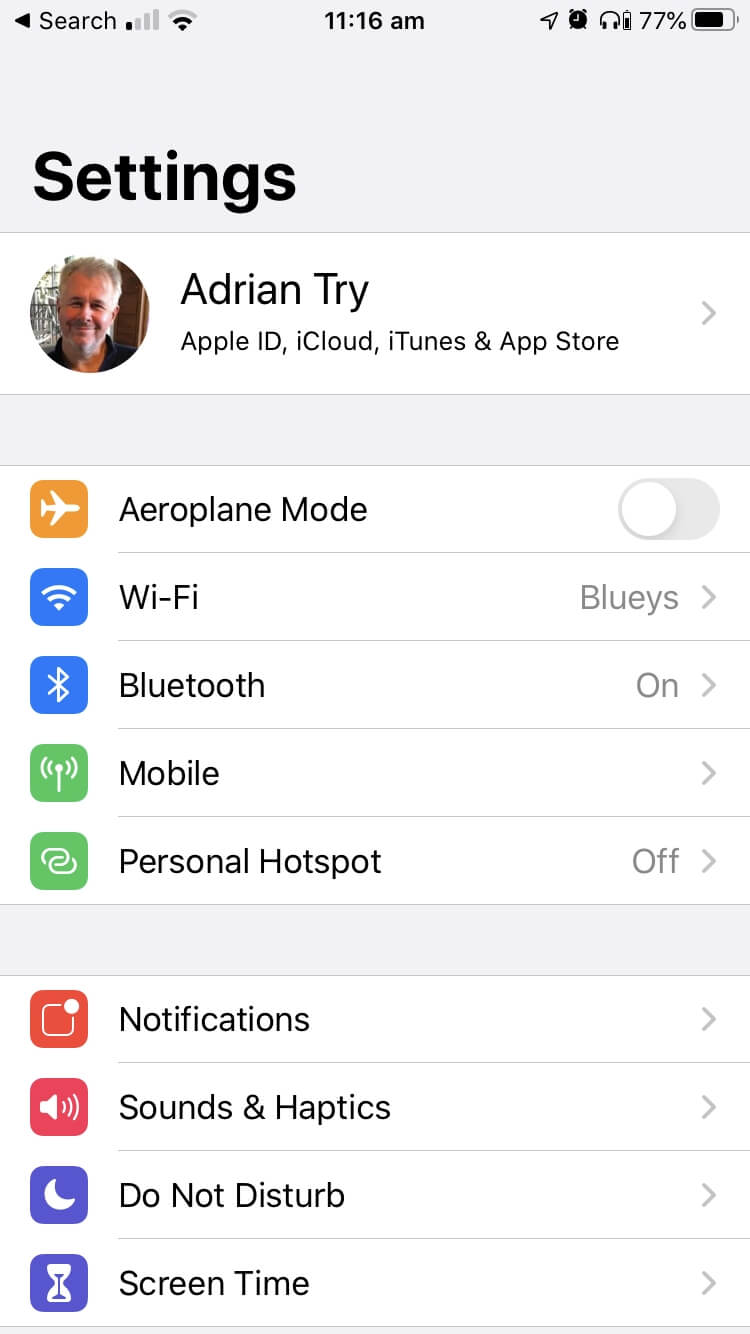
Em seguida, digite o ID Apple e iCloud seção tocando em seu nome ou foto na parte superior da tela.
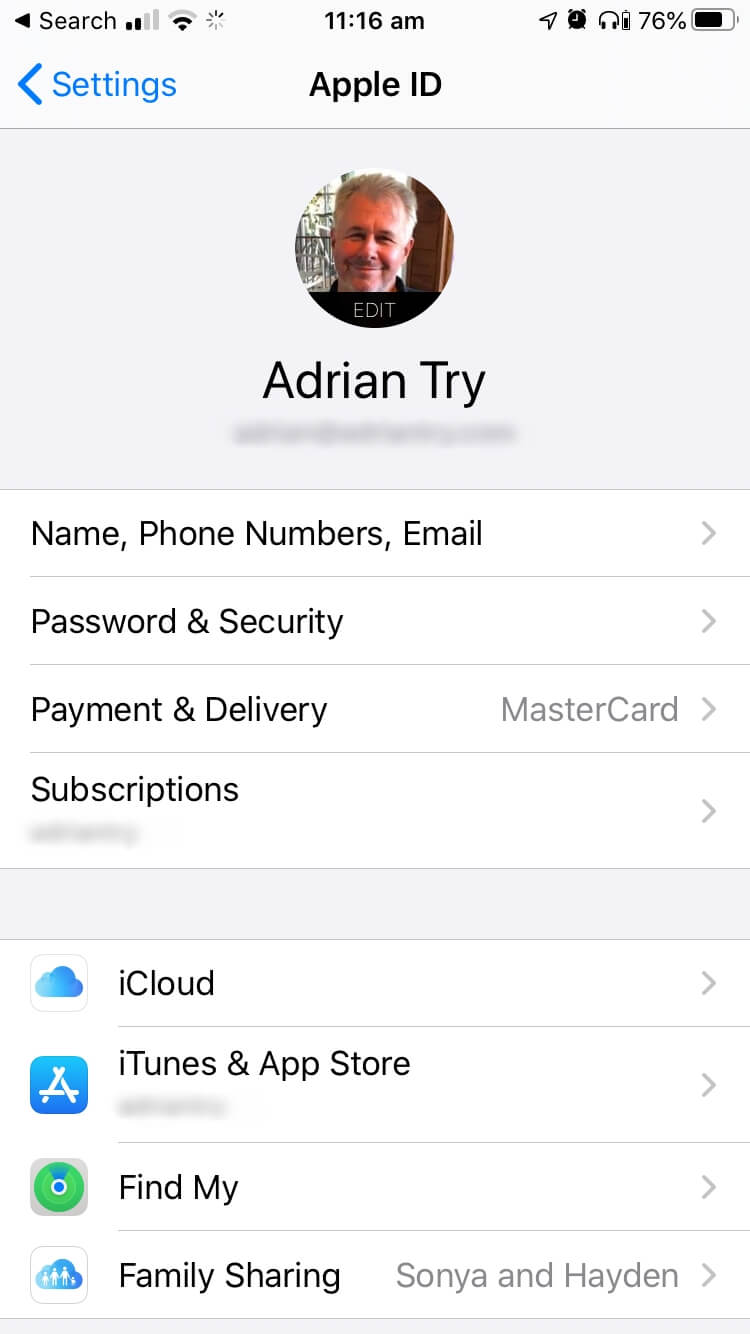
Torneira iCloude, em seguida, role para baixo até o iCloud backup entrada e toque nela também.
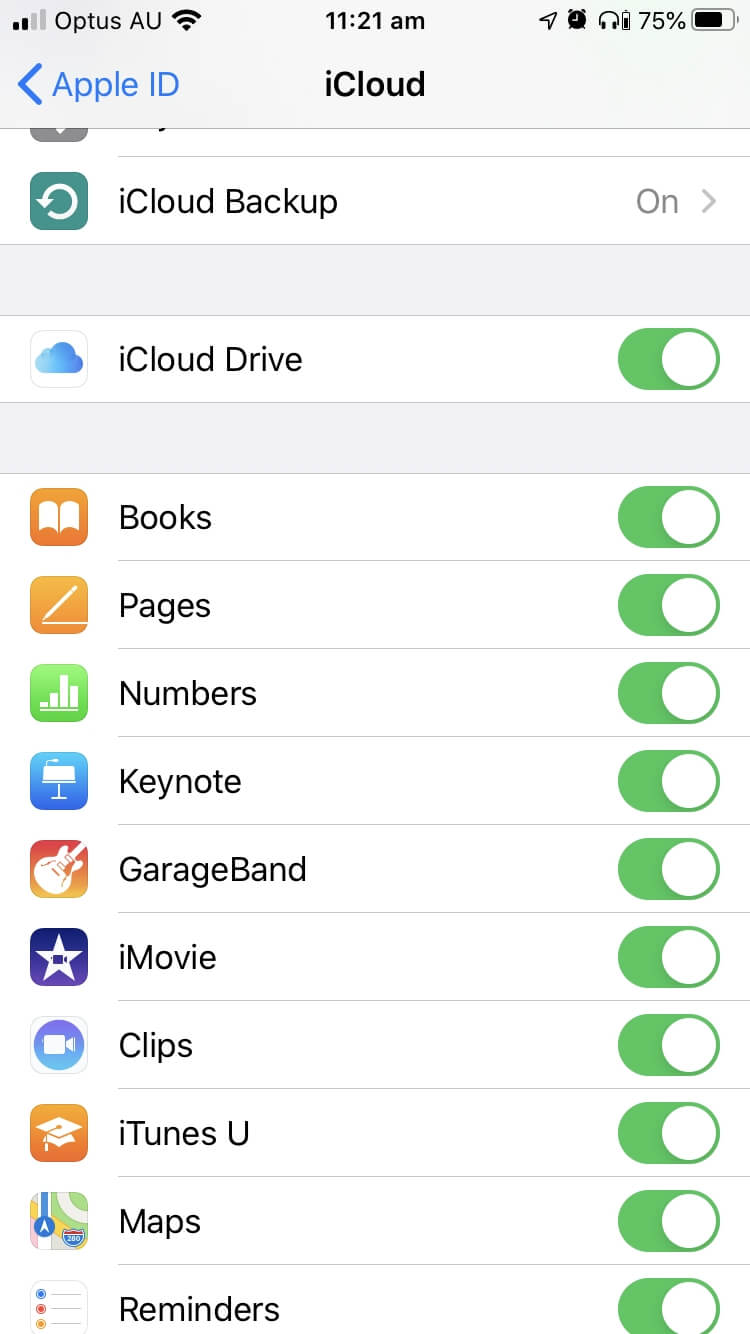
Aqui, você pode ativar o backup.
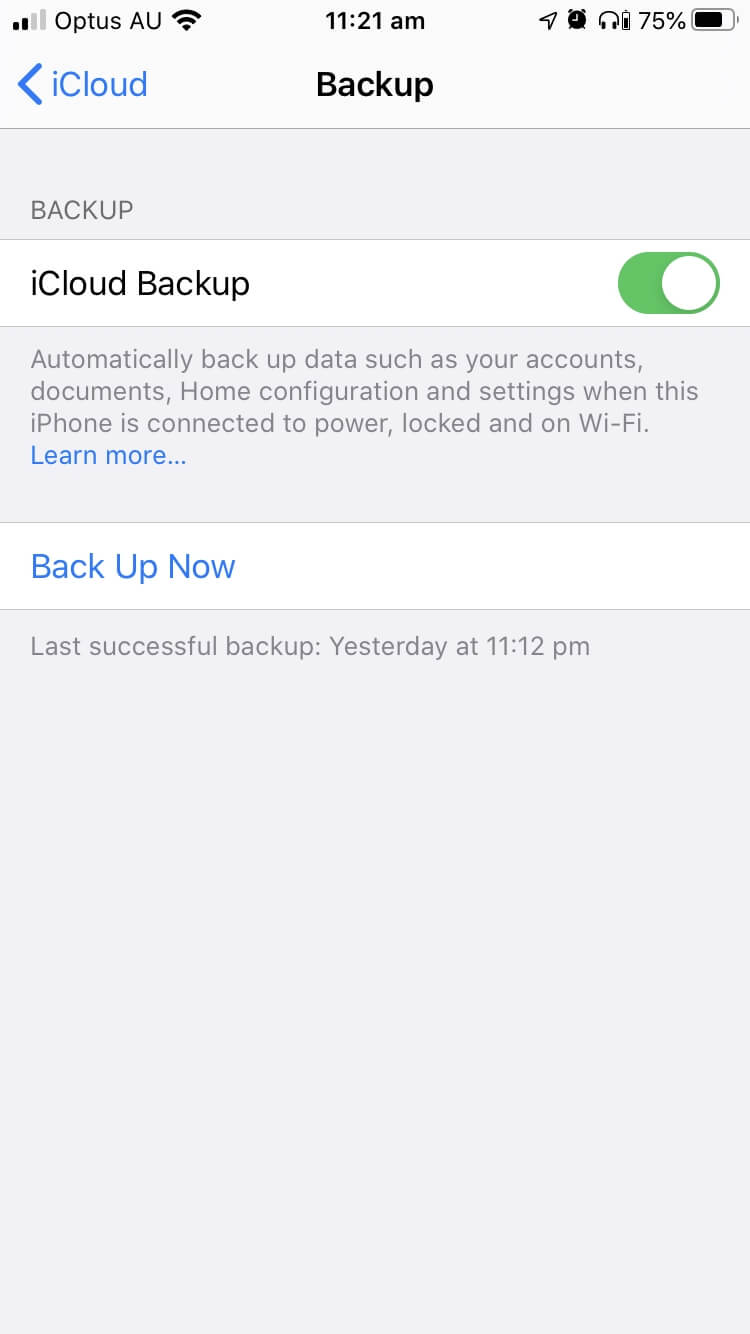
Ao configurar o iCloud pela primeira vez, você recebe 5 GB de armazenamento gratuito. Nem todo esse espaço estará disponível para backup, pois você também pode armazenar documentos, fotos e dados de aplicativos.
Se você não tiver muito no seu telefone, pode ser espaço suficiente. Se não, você pode compre mais armazenamento iCloud se precisar:
- 50 GB: US$ 0.99/mês
- 200 GB: US$ 2.99/mês
- 2 TB: US$ 9.99/mês
Alternativamente, você pode faça backup do seu telefone para o seu Mac ou PC. Tudo o que você precisa fazer é conectá-lo e seguir as instruções. Você precisará ter o iTunes já instalado no seu PC.
Leia também
- Como corrigir erros do cartão de memória SD: o guia definitivo
- Como baixar todas as fotos do Facebook
- Como gravar a tela no seu iPhone ou iPad
- Como limpar o armazenamento de “Dados do sistema” no Mac
- Como remover fotos duplicadas no iPhone com fotos Gemini
- Como esvaziar a lixeira ou recuperar itens excluídos no iPad
Artigos Mais Recentes